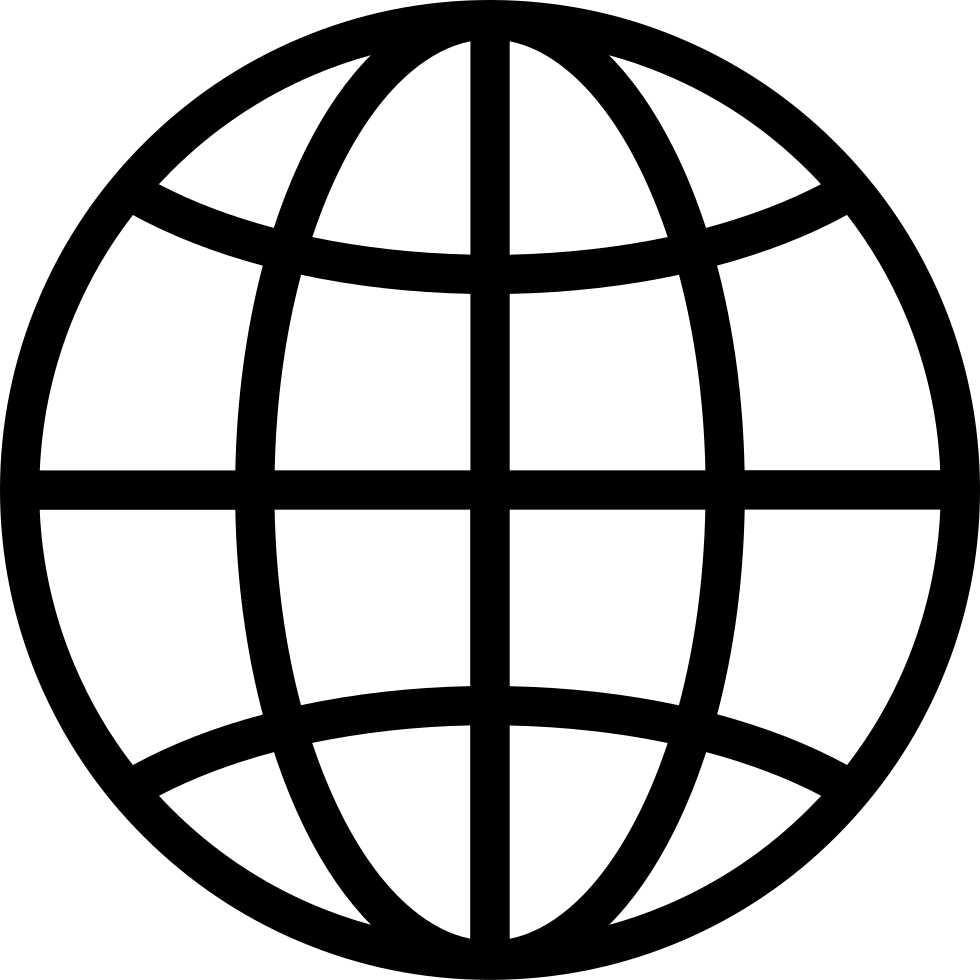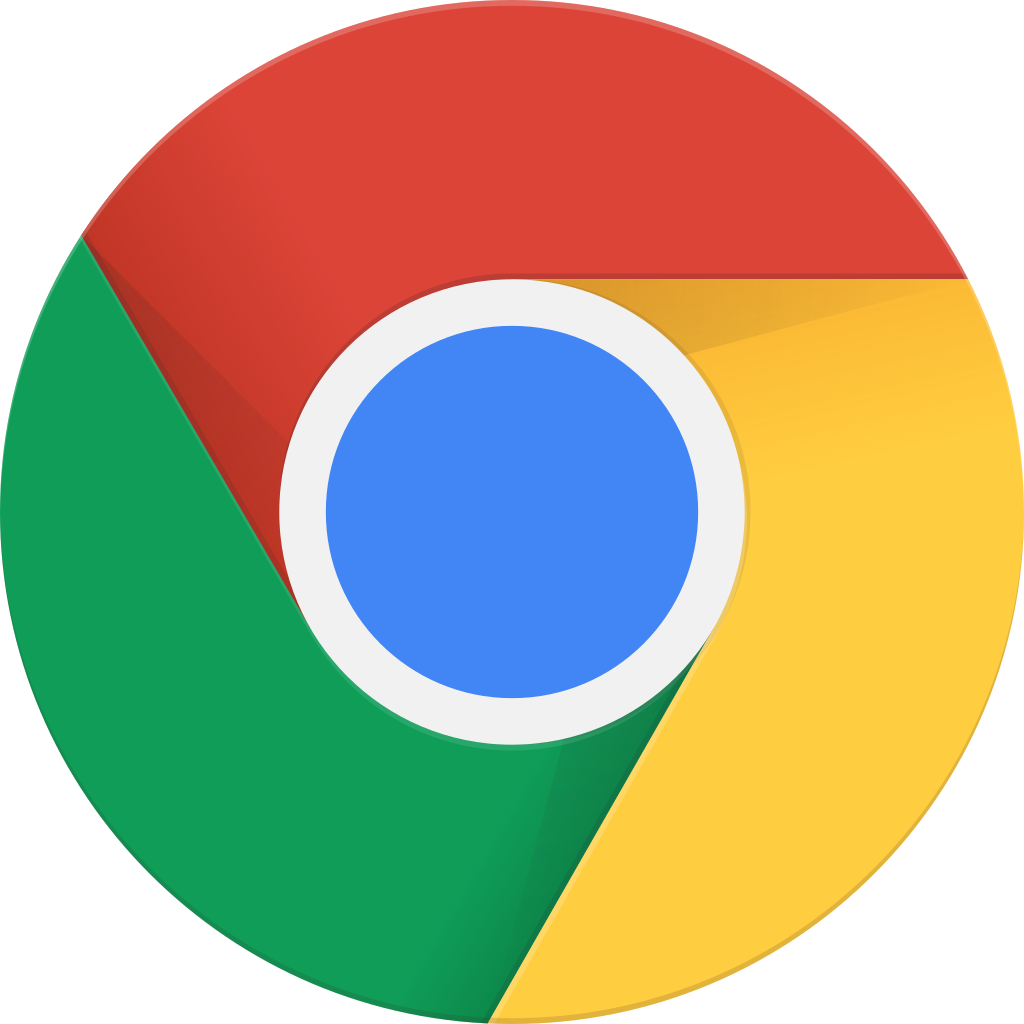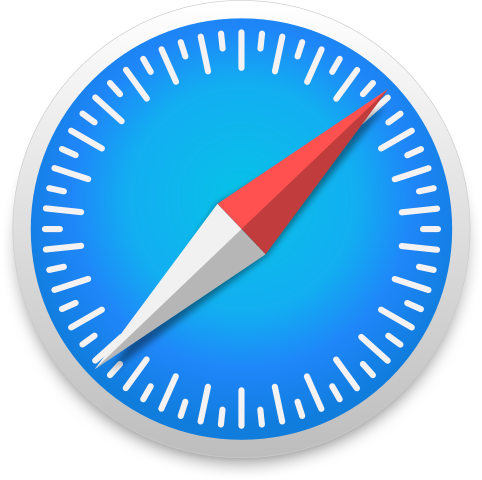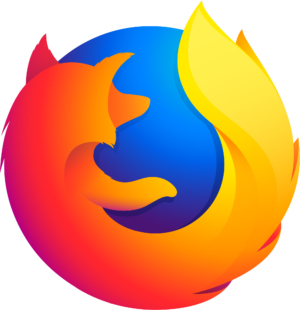Go offline with the Player FM app!
093 Preguntas XXI
Manage episode 293147278 series 2496469
Eduardo Guerrero:
Buenas Ivan,
Hace tiempo que sigo tu podcast cada domingo como el que espera el partido de fútbol del fin de semana, y para mas sorpresa has sido profesor del CDE en el master de Zigurat, doble reward.
Vi tu post de linkedin y me decidí a escribirte, como me decía mi padre “La vida es de Dios y se la presta a los valientes”. Nosotros hace justo un año y con el covid iniciándose decidimos emprender un camino en solitario e independizarnos en la ferviente tarea de hacer una arquitectura mejor y con una filosofía mas actual para con los tiempos que vivimos. No ha sido ni esta siendo un camino fácil, pero la satisfacción de lo conseguido nadie te la quita. Queríamos mandarte un abrazo fuerte y desearte mucha suerte.
Aprovechando este email te dejo aquí una pregunta para tu podcast que imagino que ha muchos oyentes les puede pasar.
“Para aquellos que venimos del mundo CAD, Revit especialmente nos resulta gráficamente limitado y tendemos especialmente en los trabajos de planta, a añadir líneas de detalles (Anotación) para complementar los proyectos con mas detalles, anotaciones de textos, etc. El problema es que estas líneas no aparecen en otras vistas y resulta muy tedioso a la hora de modificar otros planos. Existe alguna forma de que estos elementos auxiliares o de anotación que incluimos en las vistas se puedan reflejar en todo el proyecto?”
De nuevo, mucha suerte y al toro.
Respuesta
- Tenemos dos opciones: vistas dependientes o grupos de detalles.
- Vistas dependientes:
- "Duplicar vista como dependiente"
- Todo lo que hagas en la dependiente se reflejará en la principal y viceversa.
- Excepto:
- Regiones de recorte y cajas de referencia.
- Orientación del norte.
- Modificaciones de visibilidad por elemento.
- Excepto:
- En la vista principal podemos ver en discontinua las regiones de recorte de todas las dependientes.
- Nos sirve si son diferentes vistas de la misma planta y con la misma visualización.
- Grupos de detalle:
- Como los grupos de modelo pero con elementos de detalle.
- Todos menos etiquetas y cotas.
- Seleccionamos los elementos de detalle y "Crear grupo".
- Se creará automáticamente como grupo de detalle.
- Nos avisará de qué elementos se quedan fuera por ser etiquetas o cotas.
- Arrastrando desde grupos en el navegador de proyectos o con copiar y pegar "Alineado con vistas seleccionadas.
- No son los mismos elementos, pero si modificas uno, se modifican todos.
- Variante grupo de detalle enlazado:
- Si los elementos reales forman parte de grupos de modelo, o si no nos importa crear grupos de modelos para este fin.
- Sirve para cotas y etiquetas.
- No nos tenemos que preocupar por la ubicación, se ponen exactamente en el mismo sitio.
- Si ya tienes grupos de modelo:
- Dentro de la edición del grupo, usar el símbolo de clip "Enlazar" para seleccionar las anotaciones que quieras.
- Creará un grupo de detalle enlazado que sólo se puede usar con ese grupo de modelo.
- En cualquier vista que se vea el grupo de modelo, lo seleccionamos sin editarlo, y "Grupos de detalles enlazados" en la pestaña Modificar.
- Si no tenemos grupos de de modelo:
- Selecciona todo (elementos reales y de anotación) y crea grupo.
- Automáticamente te preguntará el nombre del grupo y del grupo de detalle enlazado.
- Si los elementos reales forman parte de grupos de modelo, o si no nos importa crear grupos de modelos para este fin.
- Como los grupos de modelo pero con elementos de detalle.
Patrocinador: BIMlennial
Y antes de la siguiente pregunta, nuevo patrocinador: nuestros amigos de BIM-lennial, que nos ofrecen sus servicios de escaneado láser 3D y modelado a partir de nubes de puntos.
La verdad es que en el podcast no hemos hablado mucho de nubes de puntos, pero es la tecnología que sin duda ha revolucionado las tomas de datos. Con un escáner láser, literalmente escaneamos la realidad con precisión milimétrica, y en minutos obtenemos un modelo 3D compuesto por millones de puntos con el que podemos sacar medidas, analizar espacios, o usarlo como referencia en modelos BIM.
Si tienes un proyecto de reforma, o estás retomando una obra parada, o un proyecto con zonas protegidas por patrimonio, y necesitas un modelo BIM del estado actual, las nubes de puntos son la mejor opción y en BIMlennial tienen un precio imbatible: desde 10€ por estacionamiento.
Y por ser oyente del podcast, tienes un 10% de descuento, sólo tienes que comentarles que los conociste por BIMlevel. Entra en https://bimlennial.es/ y contacta con ellos. Dan servicio en toda España.
Patricia:
Hola Iván, descubrí tu podcast hace unos meses y me está ayudando mucho a desmitificar algunos y entender otros, conceptos del BIM. Muchas gracias por regalarnos tus conocimientos.
En el episodio 061 de Rendimiento en Revit, comentas que una posibilidad es tener un archivo sólo para planos, pero que añade cierta complejidad y hay que usar algunas herramientas de forma específica. ¿Podrías desarrollar más este punto? ¿Qué ventajas e inconvenientes tiene esta técnica?
Muchas gracias y sigue así.
Respuesta
- 061 Rendimiento en Revit
- Hay dos motivos para tener un archivo sólo para planos:
- Intentar mejorar el rendimiento informático.
- Las vistas son la parte que más "engorda" un archivo de Revit.
- Organización en proyectos compuestos por varios archivos para la misma disciplina.
- Es una locura tener los planos "regados" por varios archivos y tener que abrir uno u otro para imprimir.
- Intentar mejorar el rendimiento informático.
- También tiene sus desventajas:
- Si te das cuenta de un pequeño error en una vista de un plano, tienes que abrir el vinculo para arreglarlo.
- Si acotas en el archivo de planos, cada vez que hagas modificaciones de geometría, tendrás que revisar.
- Si mueves un muro en el vínculo, la cota del archivo de planos se actualiza.
- Si eliminas un muro y creas otro, la cota se pierde.
- También pasa con etiquetas.
- Es el comportamiento normal incluso si lo tienes todo en el mismo archivo, pero no lo puedes corregir sobre la marcha.
- Algunas cosas como áreas, subyacentes, esquemas de color... pueden dar guerra si no tenemos exactamente los mismos niveles en todos los archivos.
Recomendaciones
- Intentar mantener una estructura simple de vínculos.
- Tener un archivo principal y luego todos los vínculos directamente al principal.
- Evitar vínculos dentro de vínculos.
- Tener un archivo DATUM, o que el propio archivo de planos haga esta función.
- Un archivo que es el maestro de niveles y rejillas para todos los demás archivos.
- En el resto de archivos copiamos y supervisamos estos niveles y rejillas.
- Si tenemos un archivo de planos más por orden que por rendimiento, crear las vistas de acotado dentro de cada vínculo.
- Luego, en VV de las vistas del archivo de planos, elegir visibilidad "Por Vista vinculada" para que aparezcan las anotaciones y colores.
- Si tenemos un archivo de planos por tema de rendimiento, probar antes otras soluciones del episodio 061 Rendimiento en Revit.
- Reducir el número de vistas y quitar todos lo planos, ayuda algo, pero tampoco es la panacea.
¿Quieres que responda a tus preguntas en el podcast? Envíamelas en la sección de contactar.
¿Quieres escuchar otro episodio? Los tienes todos en la sección de Podcast de esta web.
AVISO: Este post es sólo un apoyo al audio del podcast. Leerlo de forma independiente podría llevar a conclusiones incompletas o incluso opuestas a las que se quieren transmitir.
120 episodes
Manage episode 293147278 series 2496469
Eduardo Guerrero:
Buenas Ivan,
Hace tiempo que sigo tu podcast cada domingo como el que espera el partido de fútbol del fin de semana, y para mas sorpresa has sido profesor del CDE en el master de Zigurat, doble reward.
Vi tu post de linkedin y me decidí a escribirte, como me decía mi padre “La vida es de Dios y se la presta a los valientes”. Nosotros hace justo un año y con el covid iniciándose decidimos emprender un camino en solitario e independizarnos en la ferviente tarea de hacer una arquitectura mejor y con una filosofía mas actual para con los tiempos que vivimos. No ha sido ni esta siendo un camino fácil, pero la satisfacción de lo conseguido nadie te la quita. Queríamos mandarte un abrazo fuerte y desearte mucha suerte.
Aprovechando este email te dejo aquí una pregunta para tu podcast que imagino que ha muchos oyentes les puede pasar.
“Para aquellos que venimos del mundo CAD, Revit especialmente nos resulta gráficamente limitado y tendemos especialmente en los trabajos de planta, a añadir líneas de detalles (Anotación) para complementar los proyectos con mas detalles, anotaciones de textos, etc. El problema es que estas líneas no aparecen en otras vistas y resulta muy tedioso a la hora de modificar otros planos. Existe alguna forma de que estos elementos auxiliares o de anotación que incluimos en las vistas se puedan reflejar en todo el proyecto?”
De nuevo, mucha suerte y al toro.
Respuesta
- Tenemos dos opciones: vistas dependientes o grupos de detalles.
- Vistas dependientes:
- "Duplicar vista como dependiente"
- Todo lo que hagas en la dependiente se reflejará en la principal y viceversa.
- Excepto:
- Regiones de recorte y cajas de referencia.
- Orientación del norte.
- Modificaciones de visibilidad por elemento.
- Excepto:
- En la vista principal podemos ver en discontinua las regiones de recorte de todas las dependientes.
- Nos sirve si son diferentes vistas de la misma planta y con la misma visualización.
- Grupos de detalle:
- Como los grupos de modelo pero con elementos de detalle.
- Todos menos etiquetas y cotas.
- Seleccionamos los elementos de detalle y "Crear grupo".
- Se creará automáticamente como grupo de detalle.
- Nos avisará de qué elementos se quedan fuera por ser etiquetas o cotas.
- Arrastrando desde grupos en el navegador de proyectos o con copiar y pegar "Alineado con vistas seleccionadas.
- No son los mismos elementos, pero si modificas uno, se modifican todos.
- Variante grupo de detalle enlazado:
- Si los elementos reales forman parte de grupos de modelo, o si no nos importa crear grupos de modelos para este fin.
- Sirve para cotas y etiquetas.
- No nos tenemos que preocupar por la ubicación, se ponen exactamente en el mismo sitio.
- Si ya tienes grupos de modelo:
- Dentro de la edición del grupo, usar el símbolo de clip "Enlazar" para seleccionar las anotaciones que quieras.
- Creará un grupo de detalle enlazado que sólo se puede usar con ese grupo de modelo.
- En cualquier vista que se vea el grupo de modelo, lo seleccionamos sin editarlo, y "Grupos de detalles enlazados" en la pestaña Modificar.
- Si no tenemos grupos de de modelo:
- Selecciona todo (elementos reales y de anotación) y crea grupo.
- Automáticamente te preguntará el nombre del grupo y del grupo de detalle enlazado.
- Si los elementos reales forman parte de grupos de modelo, o si no nos importa crear grupos de modelos para este fin.
- Como los grupos de modelo pero con elementos de detalle.
Patrocinador: BIMlennial
Y antes de la siguiente pregunta, nuevo patrocinador: nuestros amigos de BIM-lennial, que nos ofrecen sus servicios de escaneado láser 3D y modelado a partir de nubes de puntos.
La verdad es que en el podcast no hemos hablado mucho de nubes de puntos, pero es la tecnología que sin duda ha revolucionado las tomas de datos. Con un escáner láser, literalmente escaneamos la realidad con precisión milimétrica, y en minutos obtenemos un modelo 3D compuesto por millones de puntos con el que podemos sacar medidas, analizar espacios, o usarlo como referencia en modelos BIM.
Si tienes un proyecto de reforma, o estás retomando una obra parada, o un proyecto con zonas protegidas por patrimonio, y necesitas un modelo BIM del estado actual, las nubes de puntos son la mejor opción y en BIMlennial tienen un precio imbatible: desde 10€ por estacionamiento.
Y por ser oyente del podcast, tienes un 10% de descuento, sólo tienes que comentarles que los conociste por BIMlevel. Entra en https://bimlennial.es/ y contacta con ellos. Dan servicio en toda España.
Patricia:
Hola Iván, descubrí tu podcast hace unos meses y me está ayudando mucho a desmitificar algunos y entender otros, conceptos del BIM. Muchas gracias por regalarnos tus conocimientos.
En el episodio 061 de Rendimiento en Revit, comentas que una posibilidad es tener un archivo sólo para planos, pero que añade cierta complejidad y hay que usar algunas herramientas de forma específica. ¿Podrías desarrollar más este punto? ¿Qué ventajas e inconvenientes tiene esta técnica?
Muchas gracias y sigue así.
Respuesta
- 061 Rendimiento en Revit
- Hay dos motivos para tener un archivo sólo para planos:
- Intentar mejorar el rendimiento informático.
- Las vistas son la parte que más "engorda" un archivo de Revit.
- Organización en proyectos compuestos por varios archivos para la misma disciplina.
- Es una locura tener los planos "regados" por varios archivos y tener que abrir uno u otro para imprimir.
- Intentar mejorar el rendimiento informático.
- También tiene sus desventajas:
- Si te das cuenta de un pequeño error en una vista de un plano, tienes que abrir el vinculo para arreglarlo.
- Si acotas en el archivo de planos, cada vez que hagas modificaciones de geometría, tendrás que revisar.
- Si mueves un muro en el vínculo, la cota del archivo de planos se actualiza.
- Si eliminas un muro y creas otro, la cota se pierde.
- También pasa con etiquetas.
- Es el comportamiento normal incluso si lo tienes todo en el mismo archivo, pero no lo puedes corregir sobre la marcha.
- Algunas cosas como áreas, subyacentes, esquemas de color... pueden dar guerra si no tenemos exactamente los mismos niveles en todos los archivos.
Recomendaciones
- Intentar mantener una estructura simple de vínculos.
- Tener un archivo principal y luego todos los vínculos directamente al principal.
- Evitar vínculos dentro de vínculos.
- Tener un archivo DATUM, o que el propio archivo de planos haga esta función.
- Un archivo que es el maestro de niveles y rejillas para todos los demás archivos.
- En el resto de archivos copiamos y supervisamos estos niveles y rejillas.
- Si tenemos un archivo de planos más por orden que por rendimiento, crear las vistas de acotado dentro de cada vínculo.
- Luego, en VV de las vistas del archivo de planos, elegir visibilidad "Por Vista vinculada" para que aparezcan las anotaciones y colores.
- Si tenemos un archivo de planos por tema de rendimiento, probar antes otras soluciones del episodio 061 Rendimiento en Revit.
- Reducir el número de vistas y quitar todos lo planos, ayuda algo, pero tampoco es la panacea.
¿Quieres que responda a tus preguntas en el podcast? Envíamelas en la sección de contactar.
¿Quieres escuchar otro episodio? Los tienes todos en la sección de Podcast de esta web.
AVISO: Este post es sólo un apoyo al audio del podcast. Leerlo de forma independiente podría llevar a conclusiones incompletas o incluso opuestas a las que se quieren transmitir.
120 episodes
All episodes
×Welcome to Player FM!
Player FM is scanning the web for high-quality podcasts for you to enjoy right now. It's the best podcast app and works on Android, iPhone, and the web. Signup to sync subscriptions across devices.